Installation und Systemvorraussetzungen
Systemvorraussetzungen
Joomla! benötigt die serverseitige Scriptsprache PHP und die Datenbank MySQL. Für die Heiminstallation am lokalen Rechner empfehle ich unter Windows das XAMPP-Paket, welches man einfach herunterladen und installieren kann. Das XAMPP-Paket beinhaltet einen Apache-Server mit PHP und MySQL, also hat man danach schon mal alle Vorraussetzungen erfüllt um Joomla! am lokalen Rechner installieren zu können. Wer Joomla! auf seinem Webspace installieren möchte, sollte folgende Anforderungen beachten :
· Mindestens 15 MB freien Webspace für das Basispaket
· PHP 4.3.1 oder höher (empfohlen ist 5.2)
· MySQL 3.23.0 oder höher (empfohlen ist 4.1.x)
· Zlib-Bibliothek
· XML-Unterstützung
Manche Internetdienstanbieter ermöglichen auch eine Vorinstallation von Joomla!. Am besten fragt man beim Kundensupport einfach nach oder erforscht die Website seines Anbieters.
Installation
Um Joomla! zu installieren, benötigt man ein Joomla!-Paket, welches man einfach auf der Joomla!-Homepage herunterladen kann. Das Paket der Version 1.5.9 hat ca. 5,8MB. Diese Zip-Datei entpackt man nun in dem für die Joomla!-Installation gewünschten Pfad (z.B. xampplite\htdocs\joomla15 ). Danach muss man nur noch diesen Pfad in der Adressleiste seines Browserfenster aufrufen (z.b. localhost/joomla15/ ) und schon beginnt die Installation. Der Installationsvorgang selbst ist eine Sache von einer Minute.
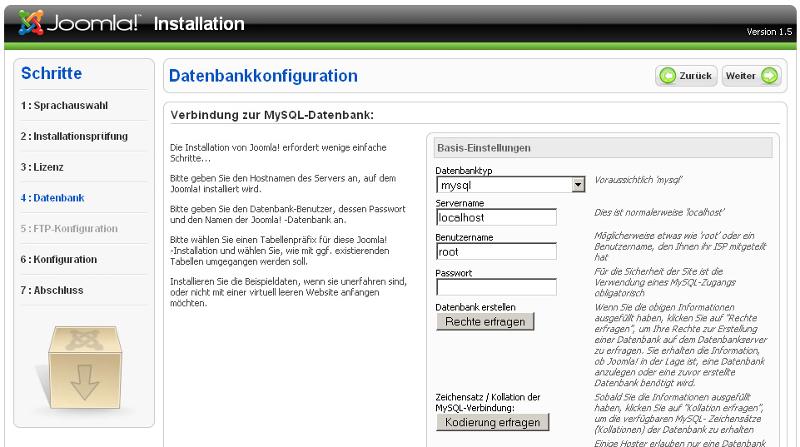
Die Installation geht in 7 Schritten voran : Als erstes kann man die Installationssprache auswählen. Der zweite Schritt prüft, ob das System, auf welches Joomla! installiert werden soll, alle Vorraussetzungen erfüllt. Man sollte überwiegend grüne Testergebnisse sehen, ansonsten kann es sein, dass die Installation fehlschlägt. Bei der lokalen Installation sollten eigentlich alle Testergebnisse positiv sein, also grün. Deswegen klicken wir auf Weiter.
Der dritte Schritt betrifft die GNU/GPL-Lizenz. Im Netz findet man auch eine deutsche Übersetzung derselben.
Im vierten Schritt wird es jetzt interessant : Hier legt man die Datenbanken fest, welche Joomla! benutzen soll (siehe Bild). Benötigte Informationen sind hierbei der Servername, der Datenbankname und der Benutzername samt Passwort. Joomla! selbst gibt praktischerweise Hinweise, wie man die Felder richtig ausfüllt. Bei einer lokalen Installation ist der Servername „localhost“, der Benutzername üblicherweise „root“ mit leerem Passwort und die Datenbank kann man einfach neu mit einem beliebigen Namen erstellen (z.b. jos159 ).
Nachdem dieser fast wichtigste Schritt getan ist, beginnt jetzt schon die Hauptkonfiguration der Joomla!-Installation. Man legt nun den Namen der Seite fest, gibt seine Email-Adresse für Administrator-Nachrichten an und kann seine frisch erstellte Seite mit Beispieldaten füllen oder auch ein so genanntes Migrations-Script laden, um Inhalte einer älteren Joomla!-Installation auf die neue zu übertragen. Die Beispieldaten sind für eine erste Test-Installation sehr empfehlenswert und ich werde im weiteren Verlauf auf diese zurückgreifen. Alle anderen hier vorgenommenen Einstellungen kann man später noch ändern, aber man sollte auf keinen Fall das generierte Administrator-Passwort vergessen, da man sich damit später einloggen muss.
Im letzten Schritt schließlich wird einem zur erfolgreichen Installation gratuliert, außerdem wird einem ans Herz gelegt, aus Sicherheitsgründen den Installations-Ordner aus dem Joomla!-Verzeichnis zu löschen.
Nun kann man entweder gleich direkt in den so genannten Backend-Bereich einsteigen um die Arbeit an seinem CMS zu beginnen (über den Button Admin ) oder erst einmal die frisch erstellte, mit Beispieldaten gefüllte Joomla!-Seite mit einem Klick auf Site bewundern.
Später kann man diese Bereiche auch direkt über die Browser-Leiste abrufen, z.B. localhost/joomla15beta/ für die Seite selbst (Frontend), localhost/joomla15beta/administator/ für den Administratorbereich (das schon erwähnte Backend ). Im Backend muss man sich nun mit den zuvor generierten Administrator-Passwort einloggen und schon kann man loslegen seine eigene Joomla!-Seite zu basteln!

 Verlauf
Verlauf
 erstellt von:
erstellt von: 
 Alle Kapitel anzeigen
Alle Kapitel anzeigen voriges Kapitel
voriges Kapitel